Kaip išvalyti talpyklą „Fire TV Stick“.
Ką žinoti
- Eiti į Nustatymai > Programos > Tvarkykite įdiegtas programas, pasirinkite programą, tada pasirinkite Išvalyti talpyklą.
- Pasirinkite Išvalyti duomenis Norėdami pašalinti vietoje saugomus programos duomenis, arba pasirinkite Pašalinkite Norėdami pašalinti programą kartu su vietiniais duomenimis ir talpykla.
- Jei jūsų „Fire TV“ įrenginys tinkamai neveikia išvalius talpyklą, atlikite a gamykliniai nustatymai kad išvalytumėte visus savo įrenginio duomenis.
Šiame straipsnyje paaiškinama, kaip išvalyti „Firestick“ talpyklą. Instrukcijos taikomos visiems „Fire TV“ įrenginiams.
Kaip išvalyti „Fire TV Stick“ ir kitų „Fire TV“ įrenginių talpyklą
Kai programa nustoja tinkamai veikti, viena iš dažniausiai pasitaikančių priežasčių yra sugadinta talpykla. Kai kuriais atvejais programa taip pat gali sulėtėti ir neveikti taip, kaip tikitės, dėl talpyklos, kuri tapo per didelė. Abiem šiais atvejais sprendimas yra išvalyti talpyklą.
Nėra galimybės visiškai išvalyti kiekvienos „Fire TV“ įrenginyje saugomos talpyklos. Vienintelis būdas išvalyti „Fire TV Stick“ ar kito „Fire TV“ įrenginio talpyklą yra išvalyti kiekvienos atskiros programos talpyklą arba išvalyti tik konkrečios programos, kuri kelia problemų, talpyklą.
Štai kaip išvalyti „Fire TV Stick“ ir kitų „Fire TV“ įrenginių talpyklą:
-
Paspauskite Namų mygtukas norėdami grįžti į „Amazon Fire TV“ pagrindinį meniu.

Ekrano kopija -
Eikite į Nustatymai Meniu.

Ekrano kopija -
Pasirinkite Programos Meniu.
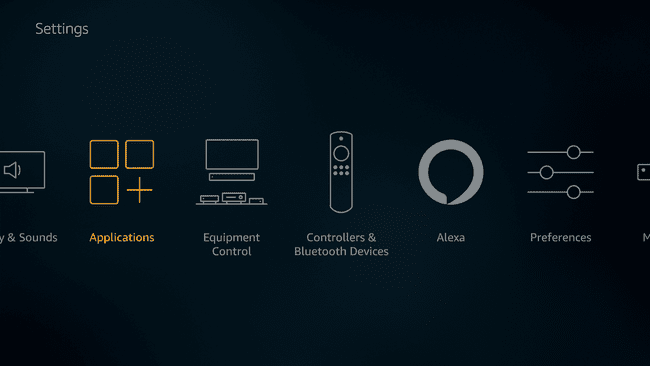
Ekrano kopija -
Pasirinkite Tvarkykite įdiegtas programas.
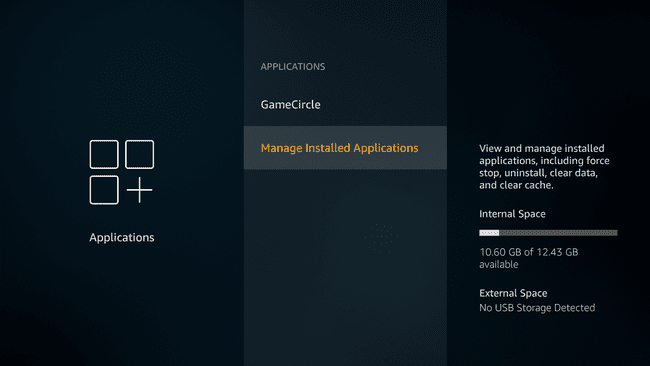
Ekrano kopija -
Pasirinkite programą, kad išvalytumėte talpyklą.

Ekrano kopija -
Pasirinkite Išvalyti talpyklą.

Ekrano kopija Jei programa vis tiek neveikia tinkamai, pakartokite šį procesą ir pasirinkite Išvalyti duomenis. Kai kurios programos, pvz., „Firefox“, taip pat leidžia tai padaryti Išvalyti slapukus.
Norėdami išvalyti papildomas talpyklas, paspauskite mygtukas atgal nuotolinio valdymo pulte pasirinkite kitą programą, tada pasirinkite Išvalyti talpyklą kiekvienai papildomai programai.
Kas yra „Fire TV“ talpykla?
Vienas iš naudingiausių dalykų, susijusių su „Fire TV“ įrenginiais, yra tai, kad galite atsisiųsti programas, leidžiančias žiūrėti vaizdo įrašus, klausytis muzikos ir atlikti daugybę kitų dalykų. Kiekviena atsisiunčiama programa turi talpyklą, ty duomenis, kuriuos programa laikinai išsaugo jūsų „Fire TV“ įrenginyje, kol ji veikia.
Fire TV Stick ir kt Fire TV įrenginiai turėti pakankamai apdorojimo galios vaizdo įrašams transliuoti ir kai kurie iš jų netgi gali transliuoti 4K, tačiau tokių problemų kaip lėtas greitis, delsa ir programų gedimai vis tiek pasitaiko. Jei susiduriate su bet kuria iš šių problemų, turėtumėte išvalyti talpykla „Fire TV Stick“ arba „Fire TV“.
Daugeliu atvejų „Fire TV Stick“ talpyklos išvalymas išspręs tokias problemas kaip lėtas greitis ir programų gedimai. Tačiau gali tekti išvalyti programos duomenis, slapukus ar net iš naujo nustatykite „Fire TV Stick“ gamyklinius nustatymus jei tai nepadeda.
Kaip atlaisvinti vietos „Fire TV Stick“ arba „Fire TV“ įrenginyje
Išvalę programos, kuri linkusi sukurti ypač didelę talpyklą, talpyklą, galite atlaisvinti vietos jūsų kompiuteryje Fire TV Stick, bet tai tik vienas variantas.
Jei išvalydami „Fire TV Stick“ talpyklą norite atlaisvinti vietos, taip pat turite pažvelgti į atskirų programų dydį ir kiek duomenų jos saugo jūsų įrenginyje.
-
Paspauskite Namai nuotolinio valdymo pulte ir eikite į Nustatymai > Mano „Fire TV“. > Apie > Sandėliavimas.

Ekrano kopija Šiame ekrane galite matyti, kiek vietos liko jūsų įrenginyje. Jei jūsų įrenginyje tikrai senka saugykla, tada turėsite išvalyti kai kurių programų talpyklą ar duomenis arba net pašalinti programas, kurių nenaudojate reguliariai.
Reikia pasirinkti Įrenginys arba Sistema vietoj Mano „Fire TV“. su kai kuriais „Fire TV“ įrenginiais ir senesnėmis programinės įrangos versijomis.
-
Paspauskite Namai nuotolinio valdymo pulte ir eikite į Nustatymai > Programos > Tvarkyti programas.
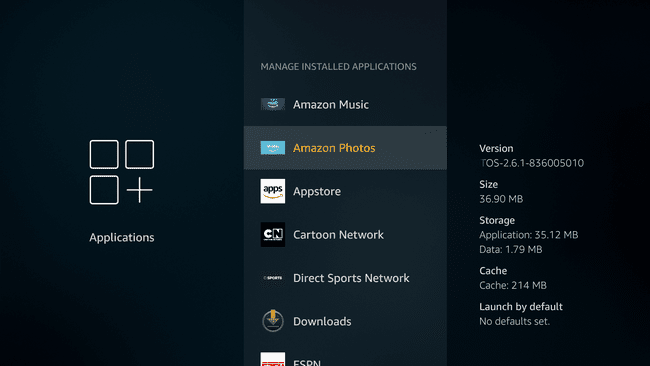
Ekrano kopija Paspauskite aukštyn ir žemyn nuotolinio valdymo pulte, kad galėtumėte slinkti įdiegtos programosir pažiūrėkite į informaciją dešinėje ekrano pusėje. Tai leis jums nustatyti, kurios programos užima daugiausiai vietos.
Štai ką reiškia kiekvienas skyrius:
- Dydis - Bendras programos užimamos vietos kiekis, vietiniai duomenys ir laikina talpykla.
- Taikymas — Vietos, kurią programa užima pati, kiekis.
- Duomenys – Vietos kiekis, kurį užima vietoje saugomi duomenys, pvz., nuotraukos ir vaizdo įrašai, kurie buvo visam laikui atsisiųsti į jūsų „Fire TV“ įrenginį.
- Talpykla — Laikinųjų talpyklos failų užimamos vietos kiekis.
Norėdami atlaisvinti vietos, pasirinkite programą, kurios nenaudojate daug, arba programą, kurioje yra didelė talpykla arba vietoje saugomi duomenys.
-
Pašalinkite programą, išvalykite talpyklą arba išvalykite vietinius duomenis.
Naudokite Išvalyti talpyklą pašalinti laikinus talpyklos failus, Išvalyti duomenis pašalinti vietoje saugomus duomenis arba Pašalinkite Norėdami pašalinti programą kartu su vietiniais duomenimis ir talpykla.
Kartokite šį procesą, kol turėsite pakankamai laisvos vietos.
Kaip iš naujo nustatyti „Fire TV Stick“ arba „Fire TV“ įrenginio gamyklinius nustatymus
Išvalę programos talpyklą „Fire TV Stick“, programa paprastai vėl pradės tinkamai veikti. Kai kuriais atvejais gali tekti pasirinkti išvalymo duomenų parinktį arba net ištrinti programą ir atsisiųsti iš naujo.
Jei jūsų „Fire TV Stick“ arba „Fire TV“ įrenginys vis tiek tinkamai neveikia išvalius atskirų programų talpyklą, galite atlikti gamykliniai nustatymai kad išvalytumėte visus jūsų įrenginyje saugomus duomenis. Tai paveikia visą jūsų „Fire TV Stick“, o ne vienu metu dirbama tik su viena programa.
Neatlikite šio gamyklinių parametrų atkūrimo proceso, jei vienintelis jūsų tikslas yra išvalyti kelių programų talpyklą. Atlikus toliau nurodytus veiksmus, įrenginys bus grąžintas į pradinę gamyklinę būseną, o tai ištrins visas programas.
Štai kaip išvalyti visus „Fire TV“ įrenginio duomenis ir grąžinti jį į pradinę gamyklinę būseną:
Paspauskite namų mygtukas nuotolinio valdymo pulte.
-
Eikite į Nustatymai > Mano „Fire TV“..
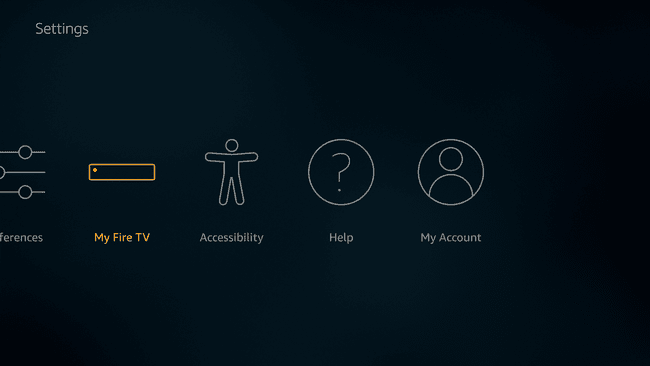
Ekrano kopija Priklausomai nuo įrenginio ir programinės įrangos versijos, galite matyti Įrenginys arba Sistema vietoj Mano „Fire TV“..
-
Pasirinkite Atstatyti gamyklinius numatytuosius nustatymus.
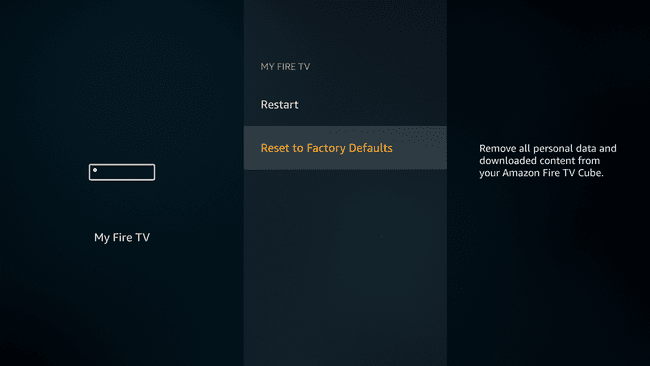
Ekrano kopija -
Pasirinkite Nustatyti iš naujo.

Ekrano kopija Palaukite, kol „Fire TV“ įrenginys bus nustatytas iš naujo.
